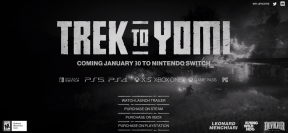Eliminar el software publicitario y los anuncios emergentes del navegador web
Miscelánea / / November 28, 2021
El problema más común que enfrentan los usuarios de Windows mientras navegan por Internet es que su navegador web se redirige a sitios no deseados o anuncios emergentes inesperados. Esto generalmente es causado por programas potencialmente no deseados (PUP) que se descargan automáticamente de Internet junto con un programa que el usuario desea. La computadora se infecta con un programa de publicidad que no se puede desinstalar fácilmente. Incluso si los desinstala de Programas y características, seguirán funcionando normalmente sin problemas.
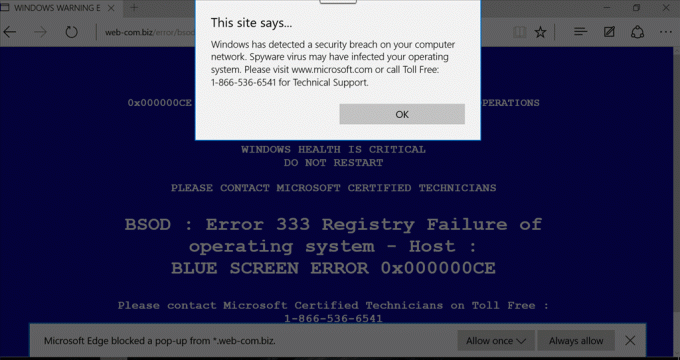
Este adware también ralentiza su PC e intenta infectar su PC con virus o malware a veces. No podrá navegar correctamente por Internet, ya que estos anuncios se superpondrán al contenido de la página y, cada vez que haga clic en un enlace, se mostrará un nuevo anuncio emergente. En resumen, todo lo que verá son anuncios diferentes en lugar del contenido del que desea obtener una vista previa.
Te enfrentarás a problemas como texto aleatorio o enlaces que se convertirán en hipervínculos de empresas de publicidad, el navegador recomendará actualizaciones falsas, se instalarán otros PUps sin tu consentimiento, etc. Entonces, sin perder tiempo, veamos Cómo eliminar el software publicitario y los anuncios emergentes del navegador web con la ayuda de la guía de solución de problemas que se enumera a continuación.
Contenido
- Eliminar el software publicitario y los anuncios emergentes del navegador web
- Método 1: desinstalar programas no deseados de programas y funciones
- Método 2: Ejecute AdwCleaner para eliminar adware y anuncios emergentes
- Método 3: Ejecute Malwarebytes para eliminar secuestradores del navegador
- Método 4: use HitmanPro para eliminar troyanos y malware
- Método 5: deshabilitar las ventanas emergentes en Google Chrome
- Método 6: restablecer el navegador web a la configuración predeterminada
Eliminar el software publicitario y los anuncios emergentes del navegador web
Asegurate que crear un punto de restauración por si acaso algo sale mal.
Método 1: desinstalar programas no deseados de programas y funciones
1. Presione la tecla de Windows + R y luego escriba appwiz.cpl y presione Entrar para abrir Programa y características.

2. Revise la lista de programas y desinstale cualquier programa no deseado.
3. A continuación, se muestran algunos de los programas maliciosos conocidos más comunes:
Browsers_Apps_Pro. CheckMeUp. Control parental Cinema Plus CloudScout. HD-V2.2. Monitor de temperatura de escritorio. Dns Unlocker. HostSecurePlugin. MediaVideosPlayers. Nuevo jugador. Controlador del sistema de red. Mejora de imagen. PriceLEess. Precio menos. Ahorre ofertas diarias. Savefier. Savepass. SalesPlus. Salus. Sm23mS. SS8. Proser de la palabra
4. Para desinstalar cualquiera de los programas mencionados anteriormente, haga clic derecho en el programa y seleccione Desinstalar
5. Reinicie su PC para guardar los cambios.
Método 2: Ejecute AdwCleaner para eliminar adware y anuncios emergentes
1. Descarga AdwCleaner desde este enlace.
2. Una vez que se complete la descarga, haga doble clic en el archivo adwcleaner.exe para ejecutar el programa.
3. Haga clic en "estoy de acuerdo"Botón para acepte el acuerdo de licencia.
4. En la siguiente pantalla, haga clic en el Botón de escaneo en Acciones.

5. Ahora, espere a que AdwCleaner busque PUP y otros programas maliciosos.
6. Una vez que se complete el escaneo, haga clic en Limpio para limpiar su sistema de dichos archivos.

7. Guarde cualquier trabajo que pueda estar haciendo ya que su PC deberá reiniciarse, haga clic en Aceptar para reiniciar su PC.
8. Una vez que la computadora se reinicia, se abrirá un archivo de registro, que enumerará todos los archivos, carpetas, claves de registro, etc. que se eliminaron en el paso anterior.
Método 3: Ejecute Malwarebytes para eliminar secuestradores del navegador
Malwarebytes es un potente escáner bajo demanda que debería eliminar los secuestradores del navegador, el adware y otros tipos de malware de su PC. Es importante tener en cuenta que Malwarebytes se ejecutará junto con el software antivirus sin conflictos. Para instalar y ejecutar Malwarebytes Anti-Malware, ir a este articulo y sigue cada paso.
Método 4: use HitmanPro para eliminar troyanos y malware
1. Descarga HitmanPro desde este enlace.
2. Una vez que se complete la descarga, haga doble clic en archivo hitmanpro.exe para ejecutar el programa.

3. HitmanPro se abrirá, haga clic en Siguiente para escanee en busca de software malintencionado.

4. Ahora, espere a que HitmanPro busque Troyanos y malware en tu PC.

5. Una vez que se completa el escaneo, haga clic en el Siguiente botón para elimine el malware de su PC.

6. Necesitas Activar licencia gratuita antes de que puedas eliminar archivos maliciosos de su computadora.

7. Para hacer esto, haga clic en Activar licencia gratuita, y estás listo para irte.
8. Reinicie su PC para guardar los cambios.
Método 5: deshabilitar las ventanas emergentes en Google Chrome
1. Abra Chrome luego hace clic en los tres puntos en la esquina superior derecha.

2. En el menú que se abre, haga clic en Ajustes.
3. Desplácese hacia abajo, luego haga clic en Avanzado.

4. En "Sección de privacidad", haga clic en Configuración de contenido.

5.Desde la lista, haga clic en Ventanas emergentes entonces asegúrate de que el alternar está establecido en Bloqueado (recomendado).
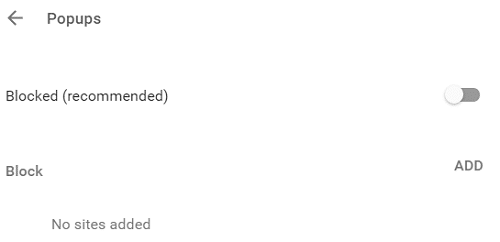
6. Reinicie Chrome para guardar los cambios.
Método 6: restablecer el navegador web a la configuración predeterminada
1. Abra Google Chrome, luego haga clic en los tres puntos en la esquina superior derecha y haga clic en Ajustes.

2. Ahora, en la ventana de configuración, desplácese hacia abajo y haga clic en Avanzado en la parte inferior.

3. De nuevo, desplácese hacia abajo hasta la parte inferior y haga clic en Restablecer columna.

4. Esto abriría una ventana emergente nuevamente preguntando si desea reiniciar, así que haga clic en Reiniciar para continuar.

Recomendado:
- Desinstale completamente Norton de Windows 10
- Cómo instalar el Asistente de Google en Windows 10
- Desactiva automáticamente el panel táctil cuando el mouse está conectado
- Cómo desinstalar completamente McAfee de Windows 10
Eso es todo lo que tienes con éxito Elimine el software publicitario y los anuncios emergentes del navegador web en Windows 10 pero si aún tiene alguna pregunta con respecto a esta guía, no dude en hacerla en la sección de comentarios.